
Innehåll
- Så här kontrollerar du ditt MacBook Pro batteri livslängd
- Återställ PRAM och NVRAM
- Lägre MacBook Pro-skärmens ljusstyrka
- Kontrollera att appar använder mer ström
- Inaktivera obehövliga objekt
- Moshi iGlaze
Dålig MacBook Pro batterilivslängd är ett problem med 2016 MacBook Pro 13-tums och 15-tums modeller och med äldre MacBook Pro-modeller också. Så här diagnostiserar du MacBook Pro-batteriproblem och hur du fixar dem själv när det är möjligt.
Apple lovar en lång batteritid på 10 timmar på den nya MacBook Pro och liknande batteritid på de äldre modellerna. Det finns för närvarande några problem med att beräkna batterilivslängden för MacBook Pro med Touch Bar, som sannolikt kommer att fixas i en ny MacOS Sierra 10.12.2. Den här åtgärden hjälper dig bara att se en bättre bild av batterilivslängden, men vi hoppas att det också kommer att fixa dåligt MacBook Pro-batterilivslängd på 2016 MacBook Pro-modellerna.

Så här fixar du dålig MacBook Pro-batteriets livslängd.
Det här visar hur du kontrollerar din MacBook Pro-batteriets livslängd och hälsa för att se om du har ett batteriproblem eller om du behöver ändra dina vanor för att få bättre batterilivslängd.
Så här kontrollerar du ditt MacBook Pro batteri livslängd
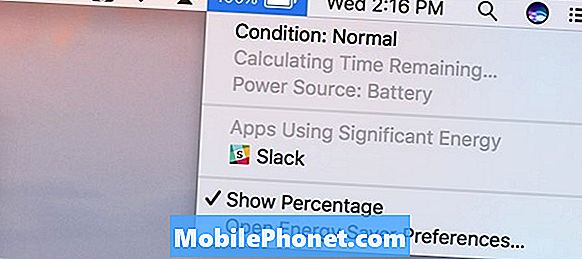
När du sveper pekaren över batteriet på statusfältet i MacBook Pro ser du lite information om ditt MacBook Pro-batteri, inklusive den beräknade tiden som återstår. Det här är inte allt du behöver titta på när du kontrollerar din MacBook Pro-batteriets livslängd.
Håll Alt / Option-tangenten och klicka sedan på batteriikonen i övre högra hörnet visas mer information. Du kan se batteriets tillstånd. Om det är normalt än det inte finns något problem med ditt batteri själv, men om du ser Ersätt snart, Byt nu eller Servicebatteri så behöver du se Apple eller en tredje parts reparationstjänst för de flesta modeller.
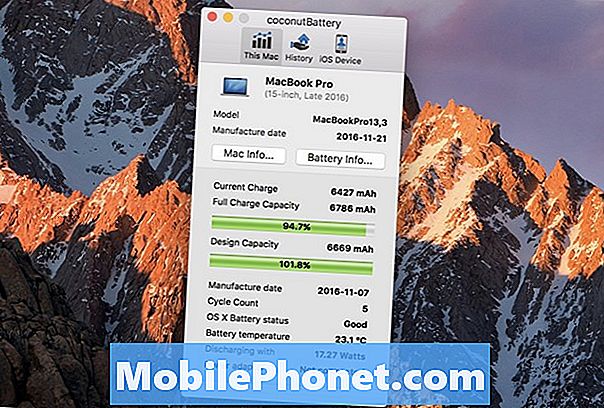
Se detaljerad MacBook Pro-batteristatistik.
Om du ser ett problem med den rapporten kanske du vill använda CoconutBattery för att titta på mer detaljerad information om hur mycket av ditt faktiska batteri som är tillgängligt för varje laddning. Över tiden kommer kapaciteten att sjunka, vilket betyder att en 100% laddning kommer att vara längre.
Återställ PRAM och NVRAM
Även om det inte är en garanterad åtgärd kan du försöka återställa inställningarna för PRAM och NVRAM på din MacBook Pro för att väsentligen berätta för systemet att börja med många alternativ och inställningar, varav en skulle kunna orsaka dålig MacBook Pro-batteriets livslängd. Detta tar inte bort dina data, men du kan behöva ställa in högtalarvolym, skärmupplösning och några andra inställningar.
- Stäng av din Mac
- Sätt på MacBook Pro
- Tryck på och håll kommandot, alternativ, p, r-tangenterna samtidigt strax efter startljudet.
- Håll kvar tills datorn startas om och du hörs startljudet igen.
På MacBook Pro 2016 måste du hålla nycklarna direkt efter att du slår på din 2016 MacBook Pro och håller dem kvar i minst 20 sekunder.
Efter detta steg visar vår 15-tums MacBook Pro med Touch Bar den beräknade batteritiden på över 10 timmar, vilket är det högsta vi har sett. Vi fortsätter att testa för att se om det faktiskt åtgärdar den dåliga MacBook Pro-batterilivslängden eller bara beräkningen.
Lägre MacBook Pro-skärmens ljusstyrka
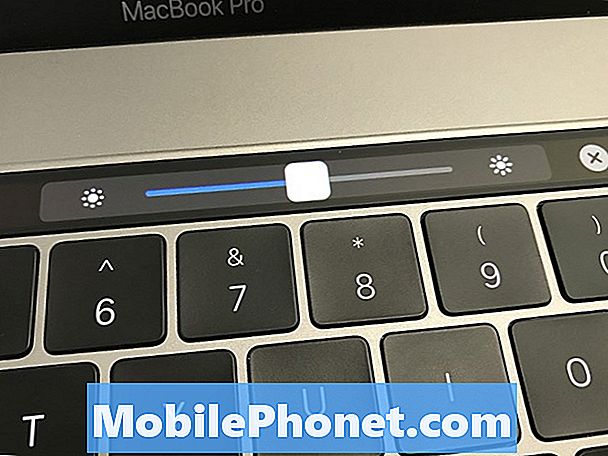
Sänk skärmens ljusstyrka för bättre MacBook Pro-batteriets livslängd.
Det bästa du behöver för att få bättre MacBook Pro-batteriets livslängd är att sänka skärmens ljusstyrka. Att helt enkelt vrida skärmdämparen gör det lättare att få bra MacBook Pro-batteriets livslängd efter att du har tagit stegen ovan.
Du kan använda pekskärmen för att sänka skärmens ljusstyrka eller knapparna på tangentbordet för att ändra skärmens ljusstyrka. Experiment för att hitta den bästa blandningen av användbarhet och effektivitet för dina ögon och din arbetsmiljö.
Kontrollera att appar använder mer ström
Nu kan du se vilka appar som använder mest effekt genom att klicka på batterikonen i det övre högra hörnet av din MacBook Pro. Det här visar dig appar som använder mer ström så att du kan stänga av dem om du behöver mer batteritid eller letar efter en uppdaterad, mer batterivänlig version.
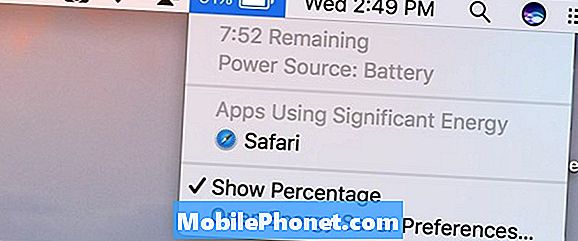
Hitta appar med för mycket ström för att se om du kan få bättre MacBook Pro-batteriets livslängd genom att ändra appar.
Vissa appar som behöver mer prestanda och kräver det dedikerade grafikkortet på 15-tums MacBook Pro, kommer helt enkelt att använda batterilivslängden snabbare och det finns inget du kan göra förutom att stänga dem när du är klar. För andra som Chrome är det en smart idé att byta till Safari medan du har batteriström.
Inaktivera obehövliga objekt
När du behöver bättre MacBook Pro batterilivslängd bör du överväga att inaktivera tjänster och koppla ur tillbehör.
WiFi och Bluetooth använder ström som du kan spara när du inte behöver dem. Självklart finns det många gånger när du inte kan utan Internetanslutning, men om batterilivslängden är viktigare kan du stänga av dem på menyraden eller i inställningar.
Dra ut stickkontakter, SD-kort och andra anslutna tillbehör som kan dra ström från din MacBook Pro för att förlänga batteriets livslängd.
16 bästa MacBook Pro-fodral och omslag



















